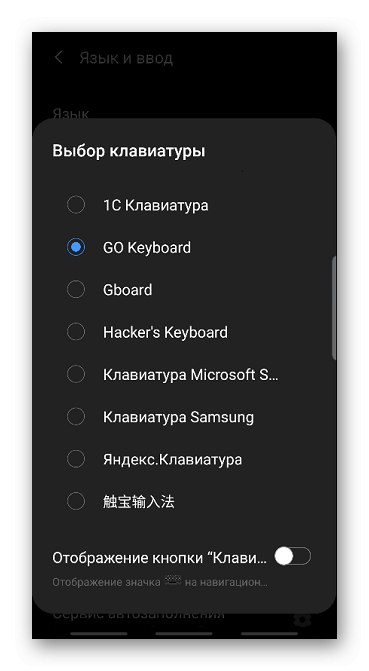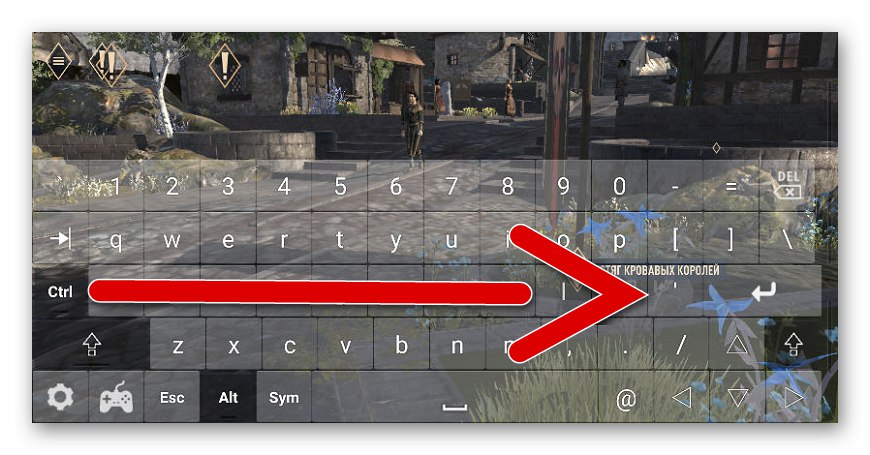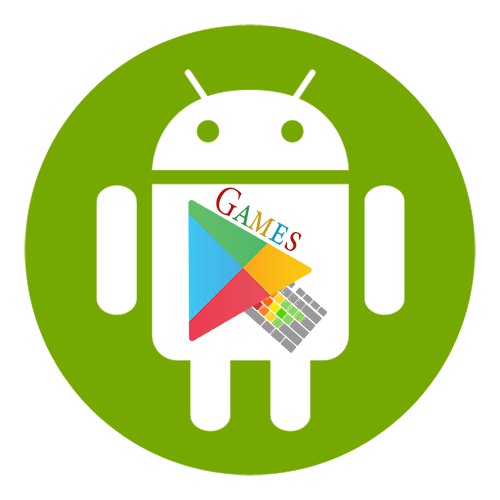
Як правило, віртуальні клавіатури з'являються в грі автоматично і тільки в той момент, коли це заплановано. Проблема в тому, що деякі дії, наприклад, введення-чит-кодів вимагають примусового виклику розкладки, а такими можливостями володіє не кожна клавіатура.
Спосіб 1: Hacker's Keyboard
Головна особливість цієї програми в тому, що за схемою розташування клавіш воно нагадує комп'ютерну клавіатуру. Тут немає звичних емодзі, стікерів та інших графічних символів, зате є функція, що дозволяє в будь-який момент викликати розкладку під час гри.
Завантажити Hacker's Keyboard з Google Play Маркета
- відкриваємо «Налаштування» Hacker's Keyboard. Для цього запускаємо програму за допомогою ярлика і натискаємо «Settings».
- У блоці «Input mode settings» ставимо галочку навпроти пункту «Use permanent notification». Таким чином закріплюємо клавіатуру в «Області повідомлень» смартфона.
- Під час гри відкриваємо «Панель повідомлень», Провівши пальцем від верхнього краю екрана вниз.
- Тапа по Hacker's Keyboard.
- Коли клавіатура запуститься, використовуємо її. Разом з нею стане активною кнопка "Назад", За допомогою якої можна буде прибрати поле з кнопками.
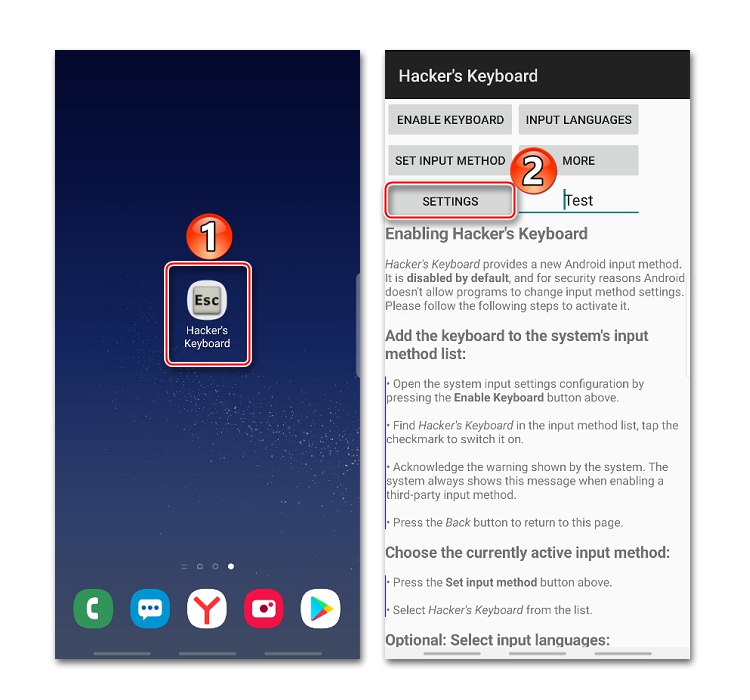
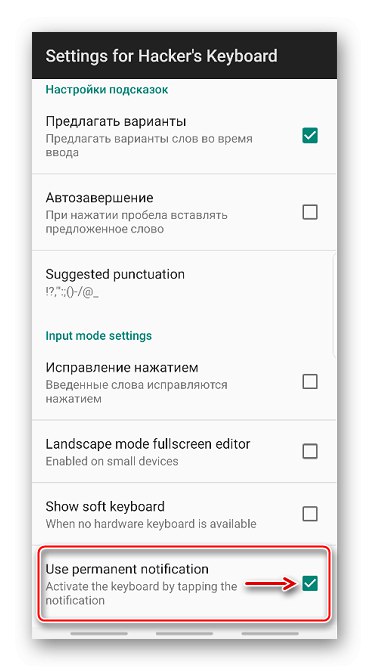
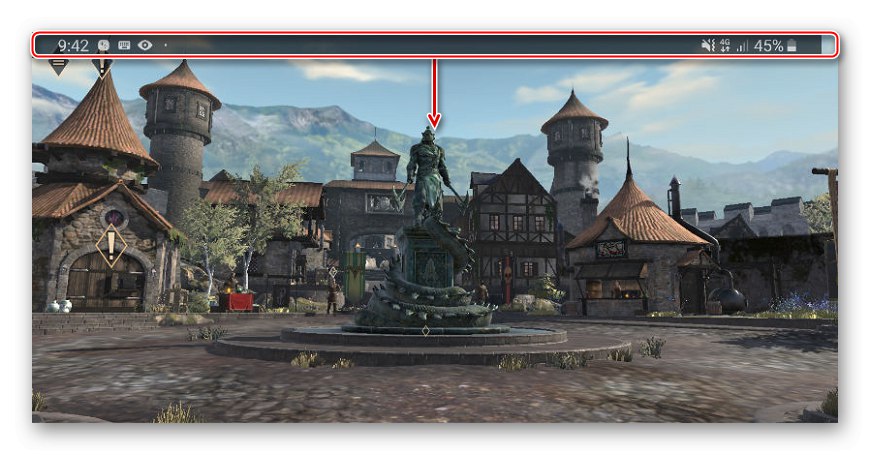
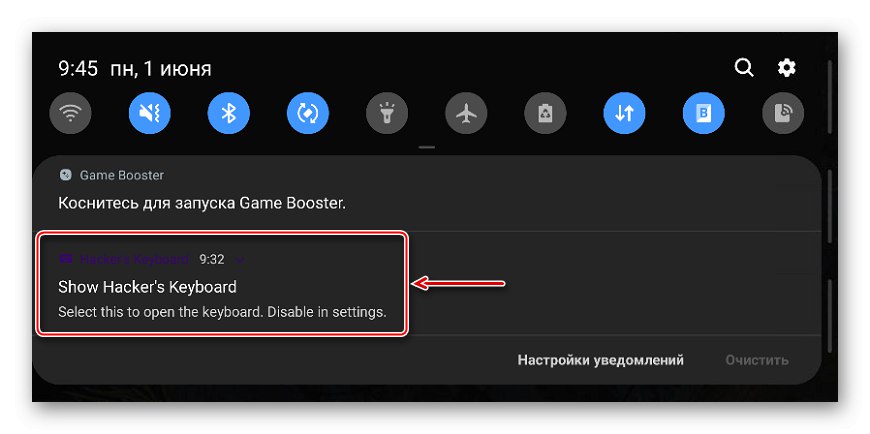
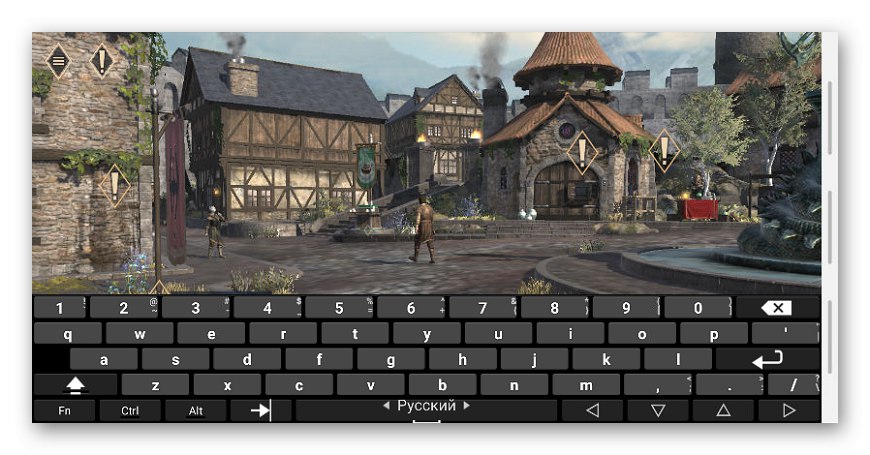
Спосіб 2: Gamepad
Геймпад поєднує в собі клавіатуру і контролер. Це повністю безкоштовний варіант, але якщо з ним будуть проблеми, є схоже ПО - GameKeyboard, за яке доведеться заплатити. Gamepad не підтримує розкладку російською мовою, але в іграх для Android вона рідко буває потрібна. Щоб скористатися клавіатурою під час гри, прикладну програму також спочатку доведеться налаштувати.
Завантажити GamePad з Google Play Маркета
- Запускаємо Геймпад і Тапа «Go to Gamepad Settings».
- За замовчуванням завжди буде запускатися контролер. Щоб надати пріоритет клавіатурі, в блоці «Input Preferences» тиснемо «Select Keyboard Type» і вибираємо «Keyboard».
- Щоб потім швидко перемикатися між клавіатурою і геймпадом, використовуючи свайп зліва направо, ставимо галочку навпроти «Swipe to Switch» в блоці «Gesture Mappings».
- У блоці «Other» активуємо опцію «GamePad Notification» і закриваємо «Налаштування». Щоб прикладна програма закріпилася в «Області повідомлень», Необхідно її один раз запустити, наприклад, за допомогою якого-небудь месенджера.
- Під час гри знову відкриваємо «Область повідомлень» і вибираємо «Gamepad Keyboard».
![Запуск Gamepad з області повідомлень смартфона]()
Поле з клавішами має з'явиться на екрані.
- Якщо потрібен контролер, робимо свайп зліва на право.
![Перемикання з клавіатури на геймпад під час гри]()
Назад перемикається таким же чином.

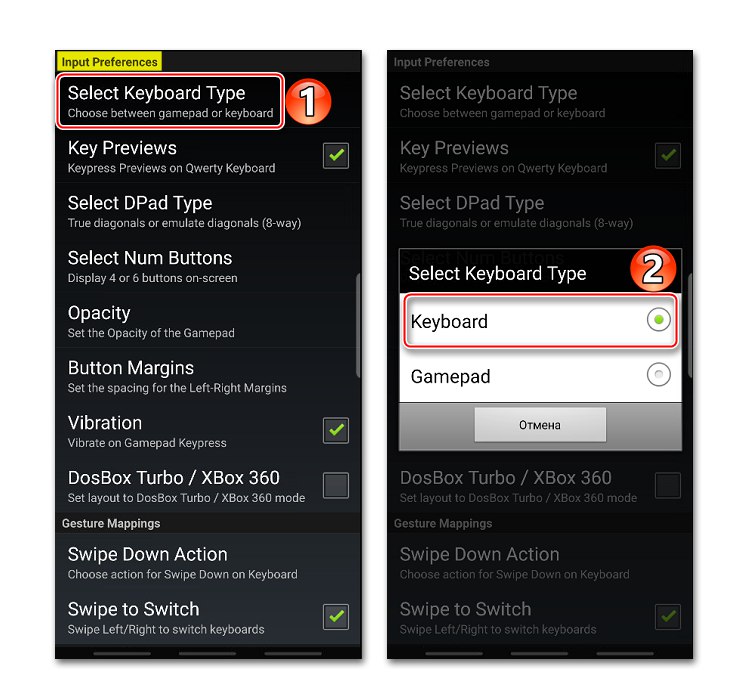
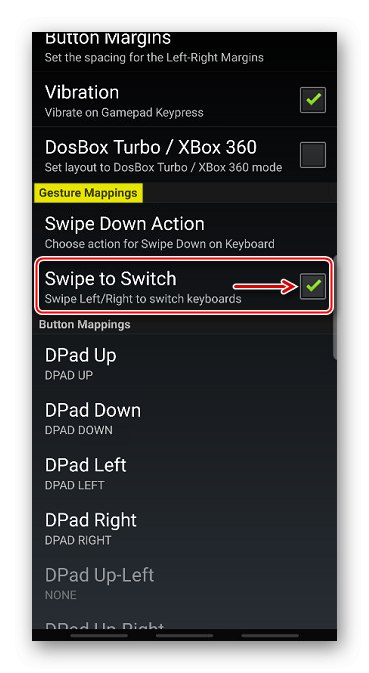
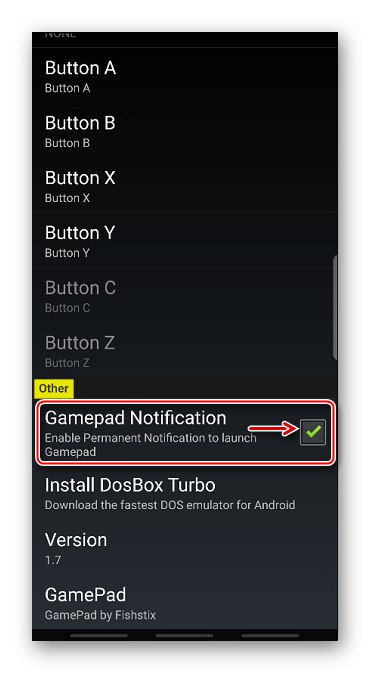
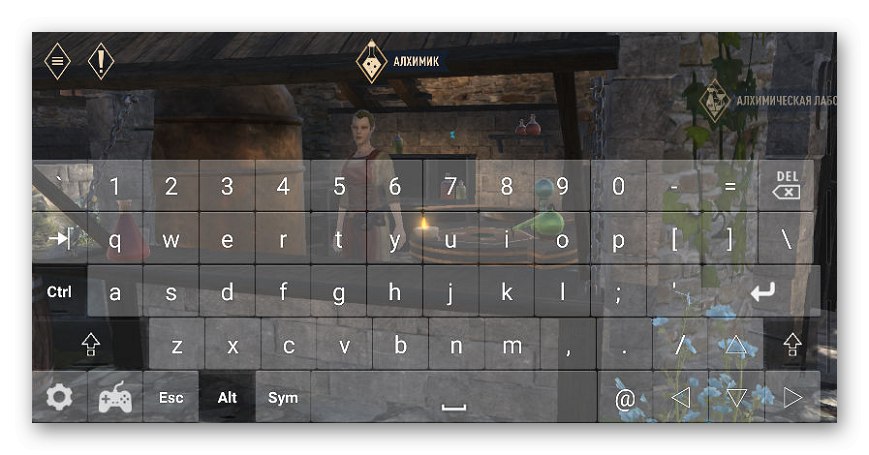
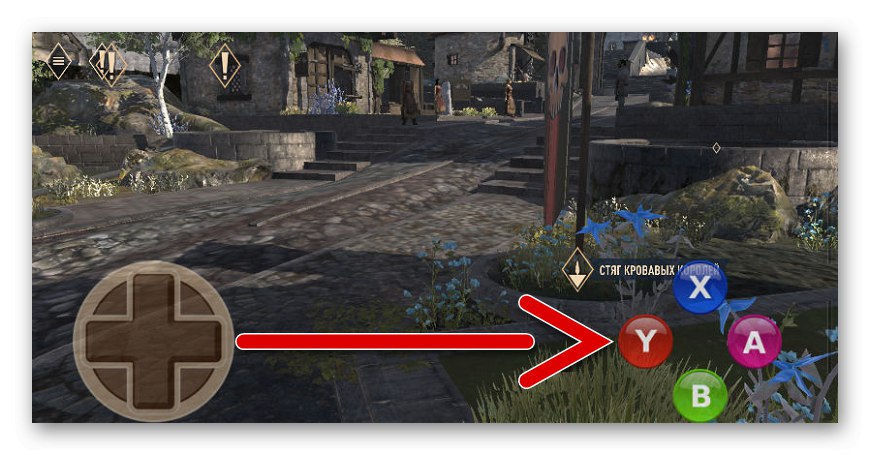
Читайте також: Віртуальні клавіатури для Android
Зміна клавіатури на пристрої з Android
Щоб описані додатки запускалися під час гри, вони повинні бути встановлені за замовчуванням. Це можна зробити відразу після завантаження програмного забезпечення, слідуючи простий інструкції, або потім самостійно вибрати його в «Налаштуваннях» системи. Більш докладно про це написано в окремій статті.
Докладніше: Як поміняти клавіатуру на Android